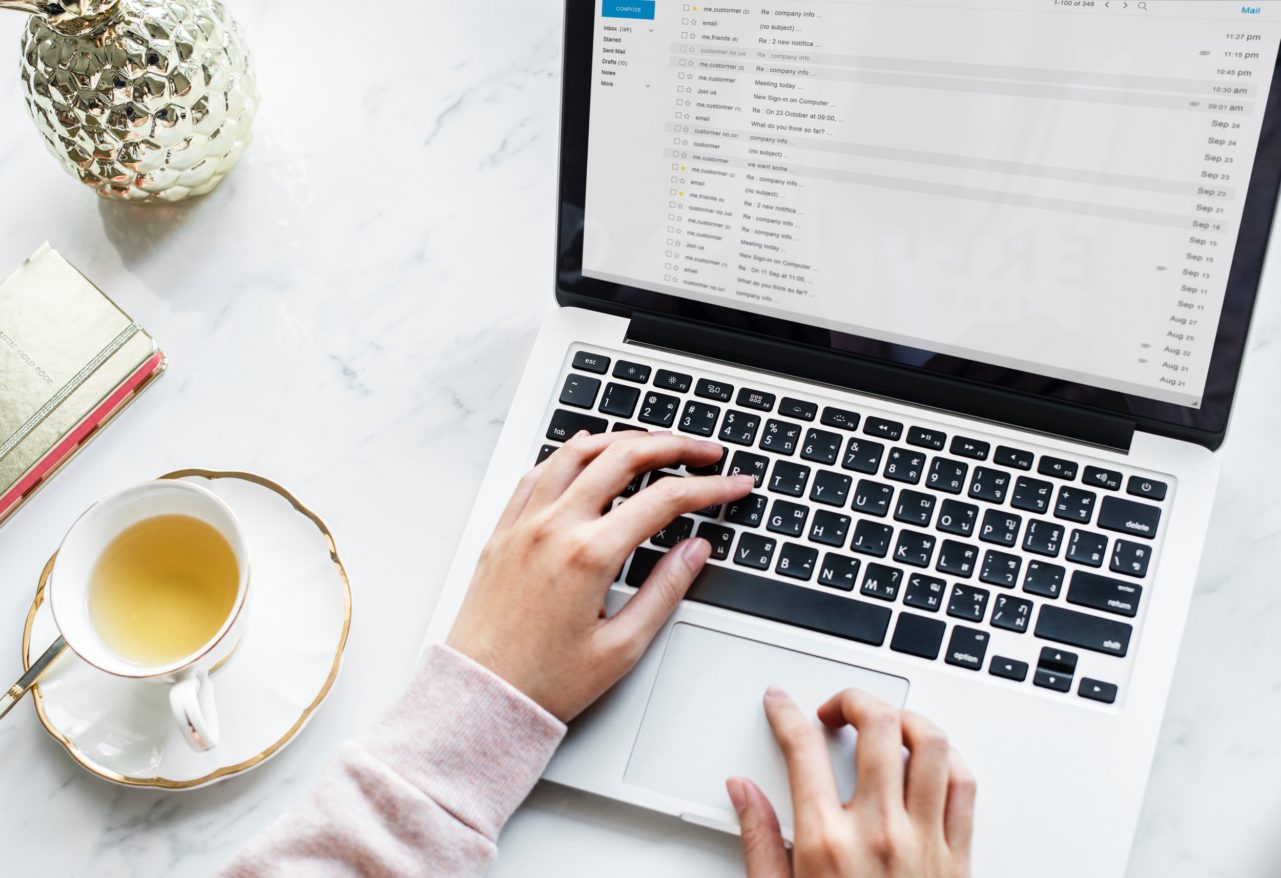こんにちは。
@OfficeTAKUです。
Google の Gmail 便利ですね。
招待してもらって利用し始めてもう何年になるでしょうか?
Google Gmail を使い始めてしばらくして、もう完全にGmailですべてまかなうようになりました。
オリジナルドメインを利用しているので、余計にですが、プロバイダメールは利用しなくなりました。
それとともに Outlook、ThunderBirdなど、いわゆるメールクライアントもほとんど使わなくなりました。
メインで利用している Gmail ですが、簡単な設定でも、一度すませてしまうとついつい忘れてしまうものです。
若き友人から「Gmailの表示名はどうやったら変更できるの?」と質問がありました。
設定のどこかにあったはず、と思いちょっと探したりして…
すぐに忘れてしまうので、備忘録がてら記しておきます。
Gmailの表示名の変更方法
Gmailでは、初期状態ではGoogleアカウント登録時の氏名が使用されます。
Gmailの表示名は任意のもの(好きなもの)に変更することができます。
- 右上の歯車ボタンをクリックします
- [設定]をクリックします
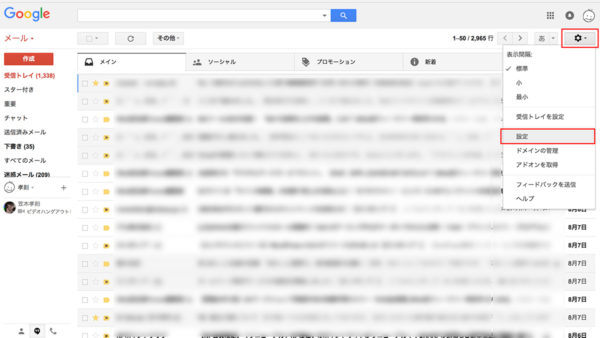
- 開いた画面の[アカウント]タブをクリックします
- [名前:]項目に表示されたアカウントの右端の[情報を編集]をクリックします。
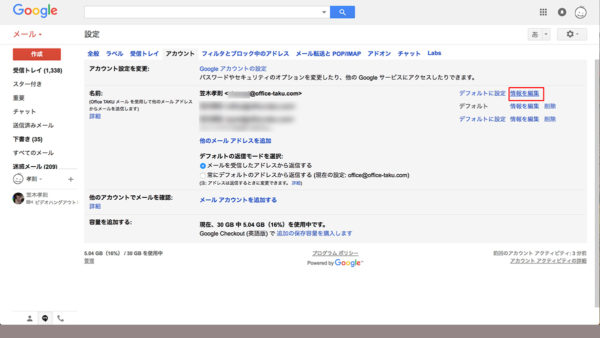
- [メールアドレスの編集]画面が開きます
- 現在の下のテキストボックスに表示したい名前を入力します
- [変更を保存]をクリックします
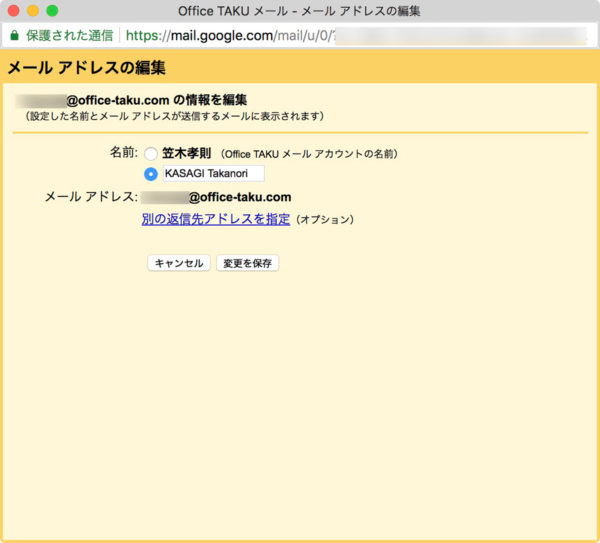
ユーザー名の変更 – Gmail ヘルプ
https://support.google.com/mail/answer/8158?hl=ja